Πολλοί άνθρωποι χάνουν τα iPhone τους καθημερινά, κάτι που είναι μια απογοητευτική, αγχωτική και δυνητικά δαπανηρή εμπειρία. Ίσως το τηλέφωνο να μην έχει χαθεί, η συσκευή σας έχει κλαπεί, τοποθετηθεί λάθος, ξεχαστεί ή χαθεί κατά τη διάρκεια ενός ατυχήματος ή ταξιδιού; Ποια είναι η αιτία, η απώλεια ενός iPhone είναι ένα μεγάλο πρόβλημα, κυρίως εάν όλα τα προσωπικά σας δεδομένα συγχρονίζονται και αποθηκεύονται σε αυτό. Παρακαλώ μην χάνετε την ελπίδα γιατί είμαστε εδώ για να σας βοηθήσουμε. Μη διστάσετε να διαβάσετε τις πληροφορίες ή τους τρόπους που μπορείτε να κάνετε ενεργά όταν το iPhone μπορεί ή δεν μπορεί πλέον να ανακτηθεί με το πώς να βρείτε το χαμένο iPhone φροντιστήριο παρακάτω.
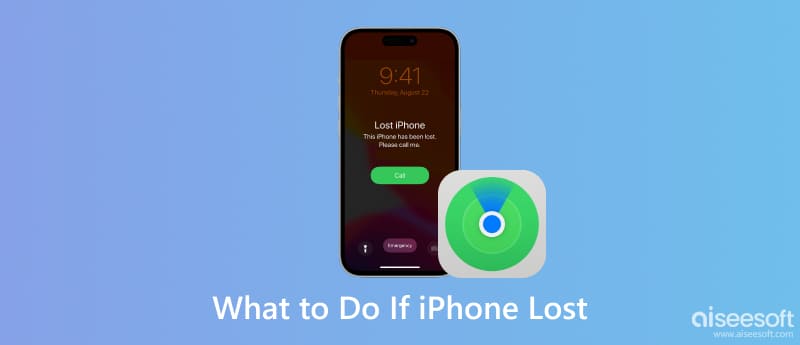
Πρώτον, πρέπει να κάνετε είναι να παρακολουθείτε το χαμένο iPhone. Σε τέτοιες περιπτώσεις, το iOS έχει μια ειδική δυνατότητα παρακολούθησης του χαμένου iPhone, ακόμη και των χαμένων AirPods. Το Find My iPhone είναι μια εκτεταμένη δυνατότητα που προστίθεται σε συσκευές iOS για την παρακολούθηση ενός χαμένου iPhone χρησιμοποιώντας μια άλλη συσκευή iOS ή έναν υπολογιστή. Παρόλο που αυτή η δυνατότητα είναι χρήσιμη, έχει ορισμένους περιορισμούς, όπως απαιτεί σύνδεση στο διαδίκτυο, πρόβλημα συμβατότητας και μπορεί ακόμη και να απενεργοποιηθεί. Θέλετε να μάθετε πώς να παρακολουθείτε τα χαμένα iPhone με αυτήν τη δυνατότητα; Μείνετε συντονισμένοι και διαβάστε το σημαντικό σεμινάριο που προστέθηκε εδώ.
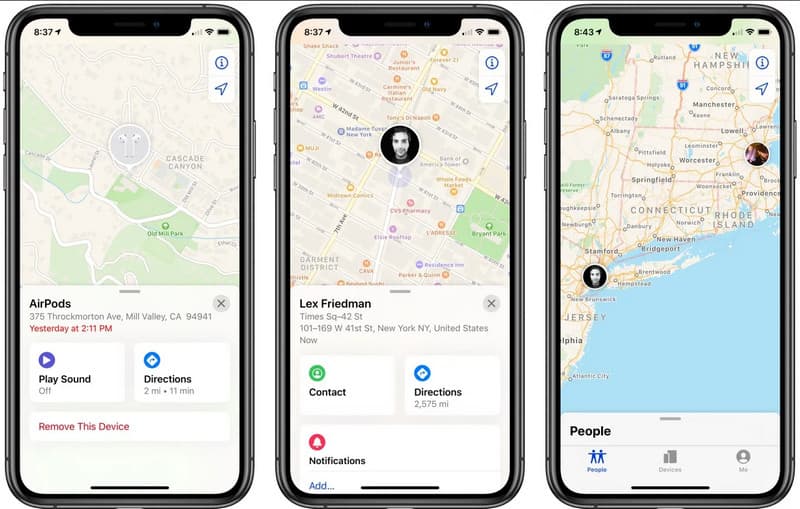
Το συμπεριλαμβανόμενο βήμα θα λειτουργήσει μόνο εάν το κάνετε πρώτα ενεργοποίηση Εύρεση του iPhone μου και η συσκευή iOS έχει internet. Τι να κάνετε για το χαμένο iPhone; Εάν το iPhone δεν είναι ανιχνεύσιμο με τη χρήση του Find My App, σας προτείνουμε να διαβάσετε τις πρόσθετες συμβουλές που έχουμε προσθέσει στο επόμενο μέρος.
Η τακτική δημιουργία αντιγράφων ασφαλείας δεδομένων iPhone είναι απαραίτητη. Έχασα το iPhone μου; Εφόσον έχει δημιουργηθεί αντίγραφο ασφαλείας, δεν χρειάζεται να ανησυχείτε για τα κρίσιμα δεδομένα που είναι αποθηκευμένα στο χαμένο iPhone. Κάθε χρήστης iOS μπορεί να χρησιμοποιήσει το Δημιουργία αντιγράφων ασφαλείας και επαναφορά δεδομένων iOS δυνατότητα δημιουργίας αντιγράφων ασφαλείας των δεδομένων στο iCloud, το iTunes ή τον υπολογιστή σας. Μπορείτε να χρησιμοποιήσετε αυτήν τη δυνατότητα για να δημιουργήσετε αντίγραφα ασφαλείας των δεδομένων iOS.
100% ασφαλής. Χωρίς διαφημίσεις.
100% ασφαλής. Χωρίς διαφημίσεις.
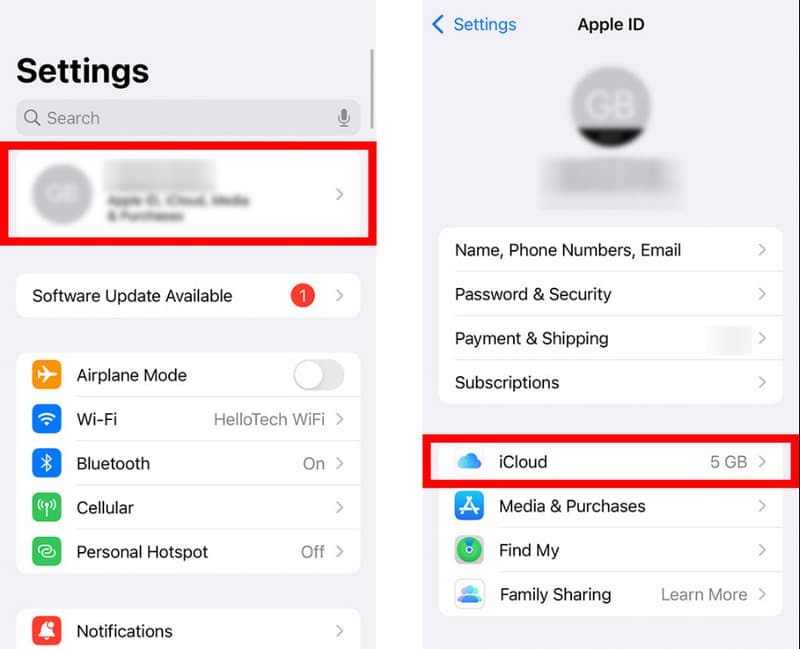
Μετά από αυτό, μπορείτε να επαναφέρετε τα προηγούμενα δεδομένα της συσκευής σας σε ένα νεότερο iPhone. Δεν υπάρχει κανείς να πει αν θα χάσετε το iPhone. γι' αυτό είναι απαραίτητο να χρησιμοποιήσετε και να μεγιστοποιήσετε αυτήν τη δυνατότητα στο iOS. Εάν πρέπει να μάθετε πώς λειτουργεί η δημιουργία αντιγράφων ασφαλείας, ακολουθήστε τα παρακάτω βήματα.
Βήματα σχετικά με τον τρόπο δημιουργίας αντιγράφων ασφαλείας δεδομένων iOS στον υπολογιστή:
Βήματα σχετικά με τον τρόπο δημιουργίας αντιγράφων ασφαλείας δεδομένων iOS στο iCloud:
Το iPhone μου χάθηκε. τι πρέπει να κάνω? Όταν συμβεί και δεν είναι πλέον δυνατή η ανάκτησή του, αλλάξτε αμέσως τον κωδικό πρόσβασης του λογαριασμού σας. Περιλαμβάνει λογαριασμούς email, τραπεζικές εφαρμογές, μέσα κοινωνικής δικτύωσης και άλλα, ώστε κανείς να μην έχει πρόσβαση σε αυτούς τους σημαντικούς λογαριασμούς.
Όταν χαθεί το iPhone, επικοινωνήστε με τον πάροχο υπηρεσιών σας για να αποκλείσετε τον αριθμό τηλεφώνου, να αναστείλετε την υπηρεσία ή να υποβάλετε αξίωση εάν έχετε ασφάλεια στην εν λόγω συσκευή. Έτσι, ακόμα κι αν κάποιος ανακτήσει το iPhone σας, κανείς δεν μπορεί να χρησιμοποιήσει τα στοιχεία επικοινωνίας σας παράνομα.
Η ειδοποίηση της αρχής μπορεί να σας βοηθήσει να παρακολουθείτε το τηλέφωνό σας πιο γρήγορα και να το ανακτήσετε. Πηγαίνετε στο πλησιέστερο αστυνομικό τμήμα και υποβάλετε μια καταγγελία για απώλεια ή κλοπή, εάν χρειάζεστε έναν γενικό οδηγό υποβολής καταγγελιών για να υποβάλετε μια αναφορά για το χαμένο iPhone.
Βήματα για το πώς να υποβάλετε μια αναφορά στην αστυνομία για ένα χαμένο/κλεμμένο iPhone:
Το Find My iPhone δεν λειτουργεί. μπορείτε να κάνετε ping στο iPhone σας καλώντας τον αριθμό που υπάρχει σε αυτό. Όταν κάποιος παίρνει το iPhone, μπορείτε να μιλήσετε μαζί του και να συνεργαστείτε για να ανακτήσετε το χαμένο iPhone.
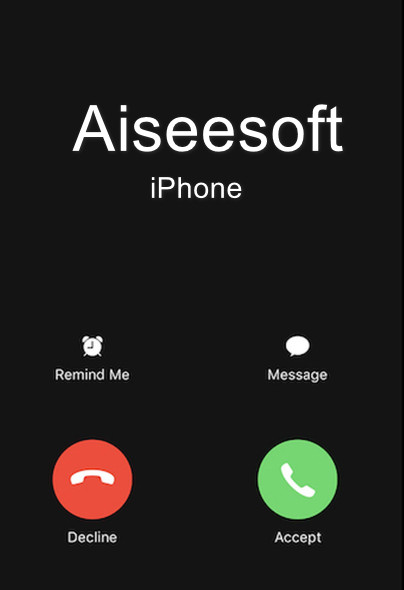
Τα μέσα κοινωνικής δικτύωσης είναι ο πιο πρόσφατος τρόπος για να διαδώσετε τα νέα σε άλλους και εκατομμύρια ενδιαφερόμενοι πολίτες μπορούν να σας βοηθήσουν να βρείτε το χαμένο iPhone.
Εκτός από το Find My iPhone, μπορείτε να χρησιμοποιήσετε παρόμοια iPhone εφαρμογές παρακολούθησης για τον εντοπισμό χαμένων iPhone. Μπορείτε να χρησιμοποιήσετε το Glympse, το GPS Tracker, το Google Plus και πολλά άλλα στο AppStore.
Πώς μπορώ να βρω ένα χαμένο iphone χωρίς το Find My iPhone;
Μπορείτε να υποβάλετε μια αναφορά στην αστυνομία, να τη δημοσιεύσετε στα μέσα κοινωνικής δικτύωσης ή να χρησιμοποιήσετε μια άλλη εφαρμογή παρακολούθησης τηλεφώνου iOS.
Πώς να παρακάμψετε τη λειτουργία χαμένου iPhone;
Εάν η λειτουργία χαμένου iPhone δεν μπορεί να απενεργοποιηθεί μετά την εύρεση του χαμένου iPhone, τότε είναι η καλύτερη επιλογή για να παρακάμψετε το iPhone χαμένη λειτουργία με τη βοήθεια του προγραμματιστή iOS. Μπορείτε να επικοινωνήσετε μαζί τους για να λύσετε αυτό το πρόβλημα.
Μπορούμε να διαγράψουμε όλα τα δεδομένα στο χαμένο iPhone;
Θεωρείται ως ο πιο αποτελεσματικός τρόπος εντοπισμού συσκευών χρησιμοποιώντας το Find My iPhone. Αυτή η εφαρμογή διαθέτει διαγραφή δεδομένων. Μόλις βρείτε με επιτυχία το όνομα του iPhone σας στη λίστα, μπορείτε να πατήσετε το κουμπί διαγραφής για να διαγράψετε όλα τα αρχεία που είναι αποθηκευμένα στο iPhone.
Συμπέρασμα
Με όλα αυτά, μαθαίνοντας να βρείτε το χαμένο μου iPhone είναι πλέον ευκολότερο, οπότε δεν υπάρχει λόγος πανικού. Ο καλύτερος τρόπος για να εντοπίσετε την εφαρμογή είναι με τη βοήθεια του Find My iPhone, αλλά εάν χρειάζεται να λάβετε ένα επιπλέον μέτρο ασφαλείας και να δημιουργήσετε αντίγραφα ασφαλείας σε περίπτωση που χαθεί, χρησιμοποιήστε το iOS Data Backup & Restore. Χρειαζόταν να βρούμε άλλους τρόπους για να ανακτήσουμε το iPhone σας; Μπορείτε να μοιραστείτε όλες αυτές τις πληροφορίες στην ενότητα σχολίων, ώστε να ενημερώσουμε τους μελλοντικούς αναγνώστες ότι υπάρχουν άλλοι τρόποι να βρουν ξανά τη χαμένη συσκευή.

Η καλύτερη επιλογή σας για δημιουργία αντιγράφων ασφαλείας δεδομένων από iPhone / iPad / iPod σε Windows / Mac και επαναφορά από αντίγραφο ασφαλείας δεδομένων iOS σε συσκευή / υπολογιστή iOS με ασφάλεια και αποτελεσματικότητα.
100% ασφαλής. Χωρίς διαφημίσεις.
100% ασφαλής. Χωρίς διαφημίσεις.